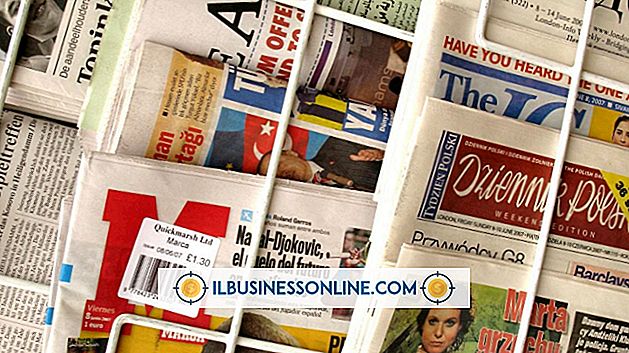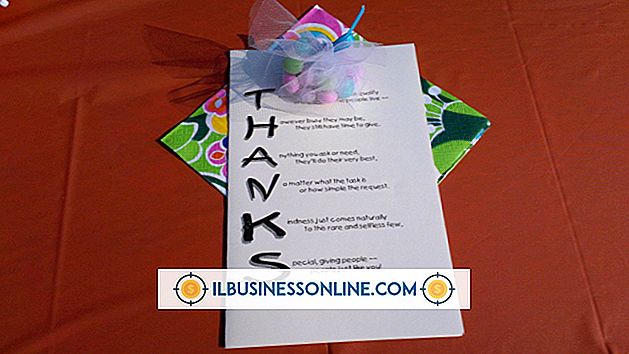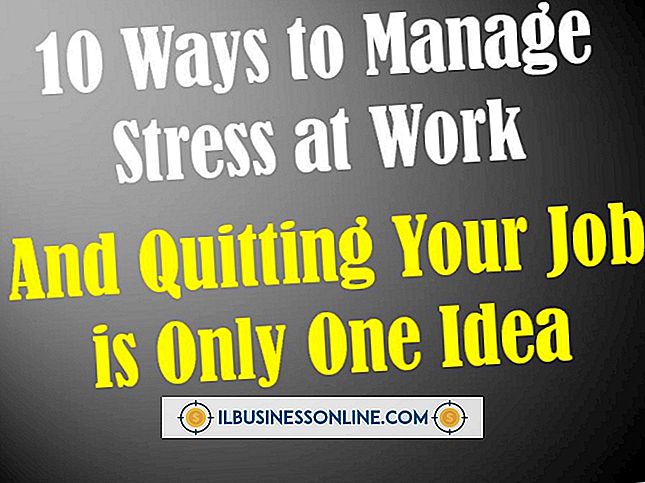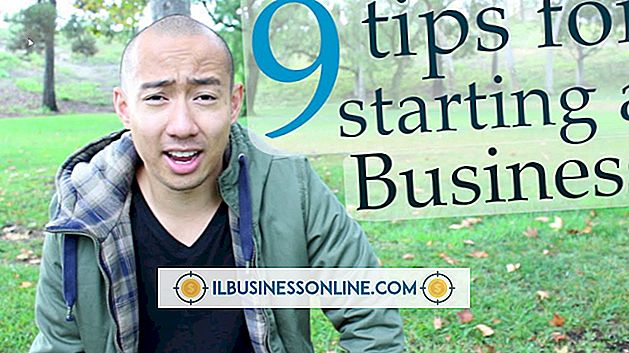Cómo conectar un proyector como pantalla secundaria a mi PC

Un proyector puede duplicarse como monitor secundario cuando lo conecta a su PC. Esta configuración le permite extender o duplicar la pantalla de su computadora en un lienzo masivo, para que pueda ver los últimos informes de su compañía en una proyección estilo teatro, o mostrar una presentación de la compañía a una sala de empleados, por ejemplo. Agregar un proyector a su computadora con Windows 7 es un proceso simple.
1.
Mire en la parte posterior de su computadora de escritorio o en el costado de su computadora portátil para ver qué tipo de conexiones tiene su computadora. La mayoría de los equipos de sobremesa tienen varios conectores, pero pueden variar según el tipo: un conector VGA de 15 patillas con clavijas dispuestas en tres filas; un conector DVI que es largo y rectangular, y tiene un número variable de pines; y / o un conector HDMI que se parece a un conector USB, pero no es perfectamente rectangular.
2.
Mire en la parte posterior del proyector o consulte la lista de especificaciones para ver qué tipo de conectores admite. Casi todos los proyectores ofrecen un puerto D-Sub, que admite conexiones VGA de 15 pines. Algunos proyectores también proporcionan un puerto HDMI, o menos comúnmente, conexiones DVI o USB. Si tanto su computadora como el proyector lo admiten, elija HDMI o DVI para obtener una pantalla de mayor calidad. Sin embargo, VGA todavía ofrece una calidad razonable.
3.
Conecte el proyector a su computadora usando un cable con un tipo de conexión coincidente. Si no puede encontrar una coincidencia, puede transformar un conector DVI en HDMI o VGA utilizando un adaptador simple entre el cable y el proyector.
4.
Encienda el proyector.
5.
Presione "Win-P" y luego seleccione "Extender" para usar el proyector como una extensión de su escritorio normal, o "Duplicar" para reflejar su monitor.